Système 6.0 : Advanced Disk Utility
Avant de pouvoir utiliser une nouvelle unité de sauvegarde sur un Apple IIGS utilisant un système GS/OS 6, vous devez au préalable la préparer à recevoir des données au format ProDos.
Pour cela, vous disposez sous GS/OS 6 d'un utilitaire qui vous permet de faire toutes les manipulations nécessaires pour la préparation de votre nouvelle unité : "Advanced Disk Utility". Si vous pouvez vous passez de cet utilitaire pour des unités de sauvegarde de moins de 128 Mo, celui-ci devient indispensable pour gérer des unités de taille supérieure.
Avant de voir comment fonctionne cet utilitaire, nous allons donner quelques informations essentielles pour la bonne compréhension de la gestion des unités de sauvegarde sous GS/OS 6 :
Vous pouvez avoir des unités de sauvegarde au format ProDos et HFS en même temps sur le même système.
La taille d'une partition ProDos est normalement limitée à 32 Mo (quelques utilitaires permettent de contourner ce problème mais leur fiabilité n'est pas assurée avec toutes les configurations).
Les partitions HFS peuvent faire plusieurs gigaoctets
La première partition rencontrée au moment du démarrage doit obligatoirement être une partition ProDos
On peut avoir jusqu'à 32 partitions en simultané sur la même unité de sauvegarde
En ProDos, les noms des unités de sauvegarde doivent obligatoirement commencer par une lettre et avoir une longueur inférieure ou égale à 15
Menu principal d'Avanced Disk Utility
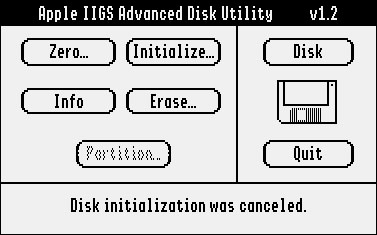
Les différentes options disponibles sont :
Zero... : Permet de supprimer complétement le contenu d'une unité de sauvegarde
Initialize... : Permet d'initialiser une unité de sauvegarde
Info : Permet d'avoir des informations sur l'unité en cours
Erase : Permet de supprimer le contenu
Partition... : Permet de créer des partitions sur une unités de sauvegarde
Disk : Permet de sélectionner l'unité de sauvegarde sur laquelle on veut effectuer une opération
Quit : Permet de quitter Advanced Disk Utility
L'initialisation (Initialize) permet de préparer un disque à recevoir des données (division du disques en pistes et secteurs) et copie les fichiers système sur le disque. Attention : Lorsque vous faites une initialisation toutes les données présentes sur l'unité de sauvegarde seront effacées.
L'effacement (Erase) permet de supprimer tous les fichiers présents sur le disque.
Le remise à zéro (Zero) permet de remettre à zéro un disque (suppression de tous les fichiers présents y compris les fichiers systèmes).
Formatage d'une disquette
Avec le logiciel Advanced Disk Utility, vous pouvez formater une disquette 3.5" avec deux formats différents : 800K 2:1 et 800K 4:1.
Les indications 2:1 et 4:1 spécifient le nombre de rotations utilisés pour lire les données sur le disques.
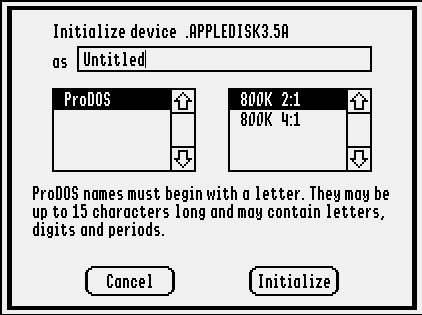
Attention : Ces deux formats ne sont pas équivalents.
Ainsi, si vous avez un lecteur de disquettes "Apple 3.5 Drive", vous devez sélectionner l'option 800K 2:1
Si vous avez un lecteur de disquettes "UniDisk 3.5 Drive", vous devez sélectionner l'option 800K 4:1
Si vous avec les deux types de lecteurs de disquettes, vous devez utiliser l'option 800K 4:1
Création de partitions
Si vous voulez utiliser des disques de plus de 32 Mo sous ProDos, vous devez obligatoirement créer des partitions (jusqu'à 32 partitions). Le nombre maximal de partitions possible pour un disque est fixé de la ménière suivante :
| Taille du disque | Nombre maximal de partition |
| 20 MB | 8 |
| 40 MB | 8 |
| 80 MB | 8 |
| 100 MB | 8 |
| 256 MB | 8 |
| 320 MB | 10 |
| 512 MB | 16 |
| 640 MB | 20 |
| 800 MB | 25 |
| 1 GB et au-dessus | 32 |
Attention : Si vous utilisez les utilitaires fournis avec les cartes SCSI Apple, vous ne pourrez créer qu'un nombre maximum de 4 partitions par disque.
